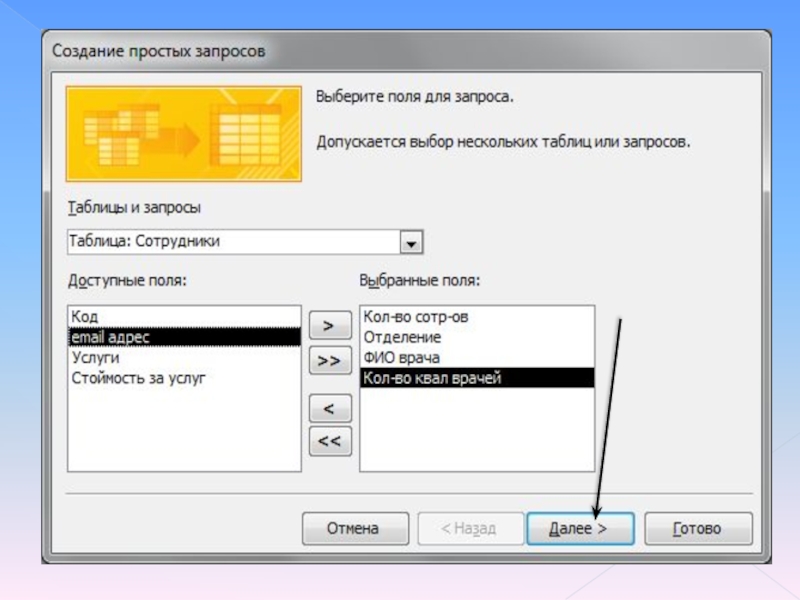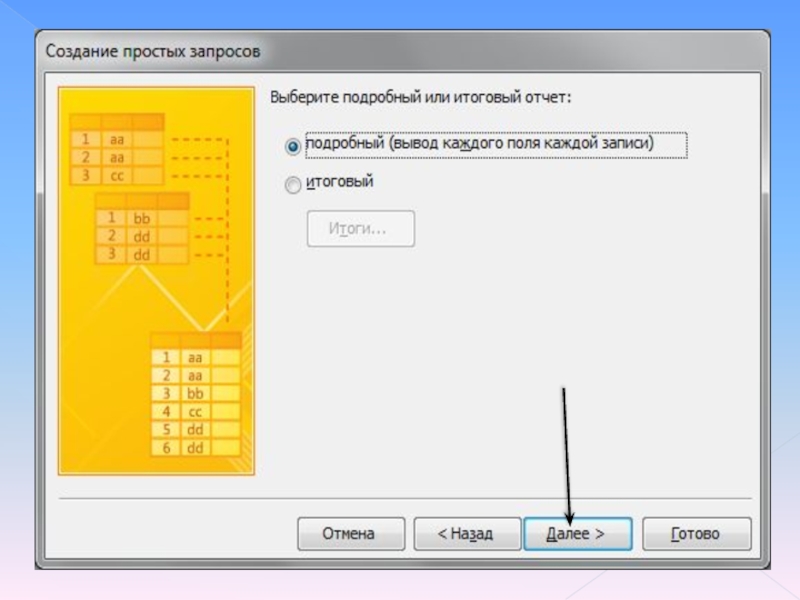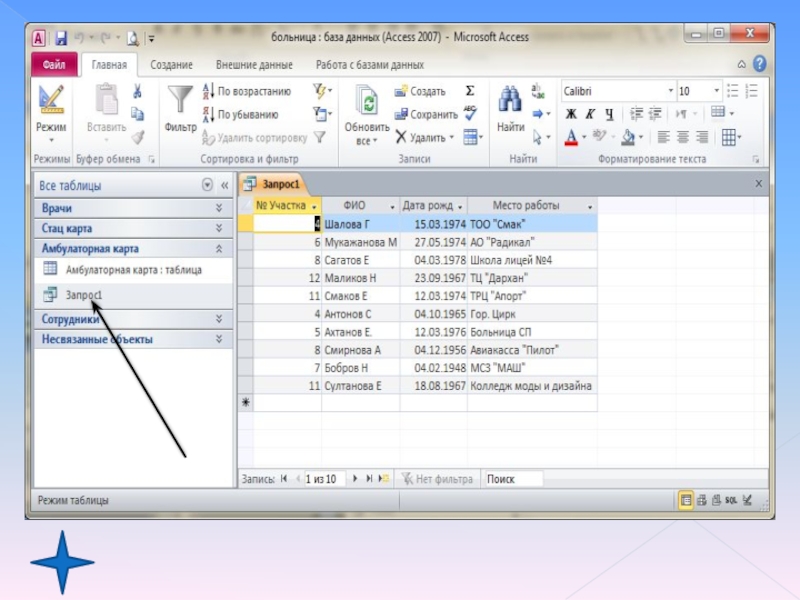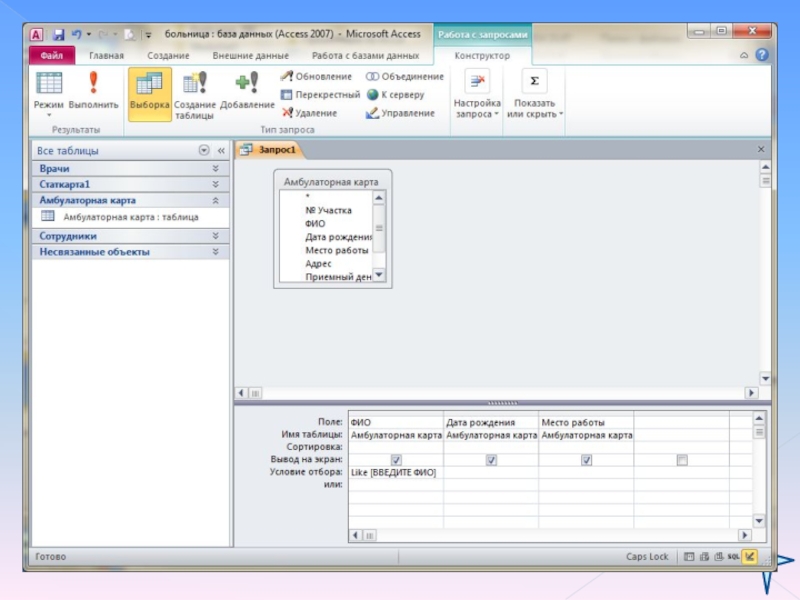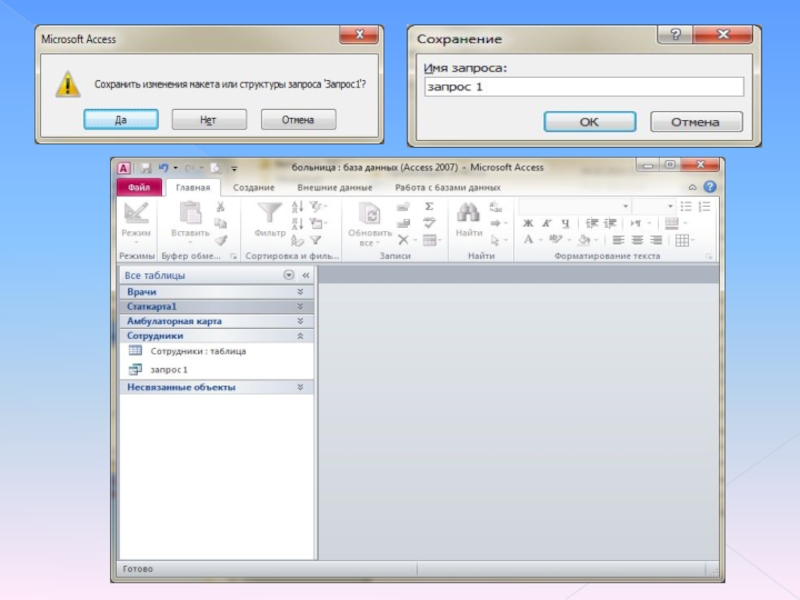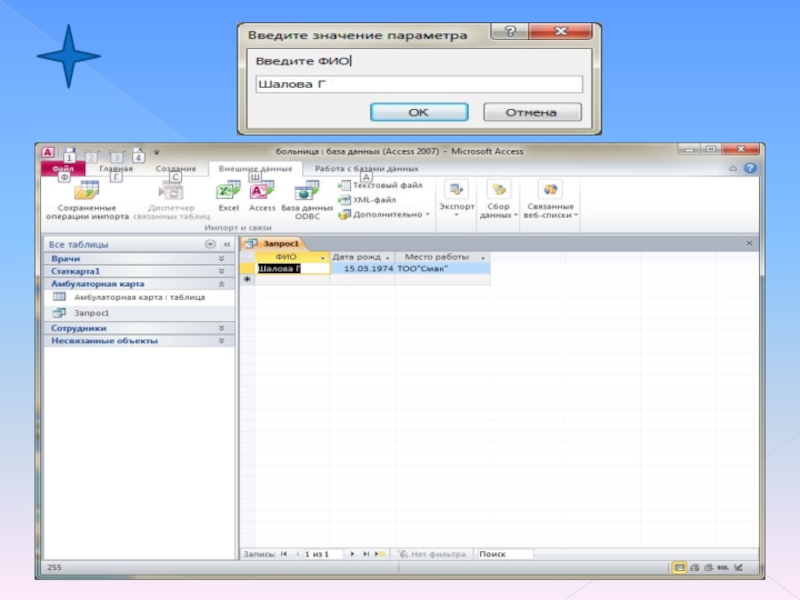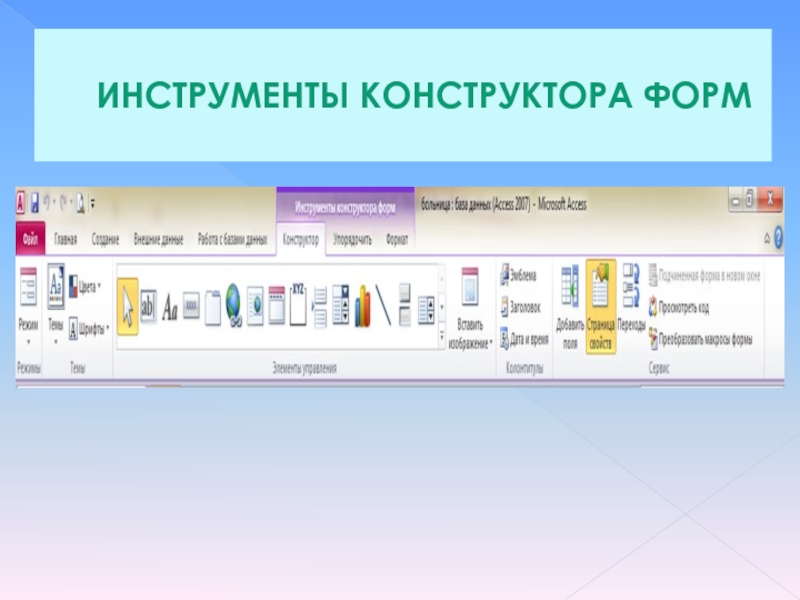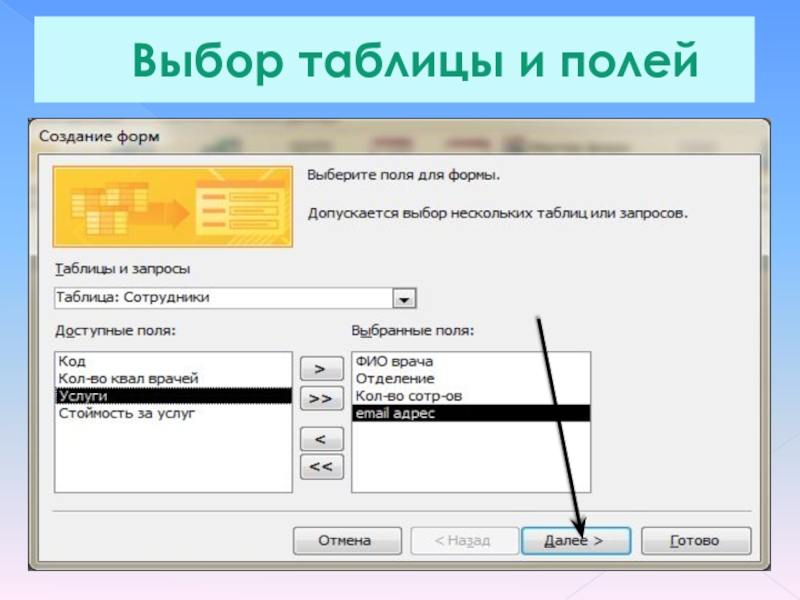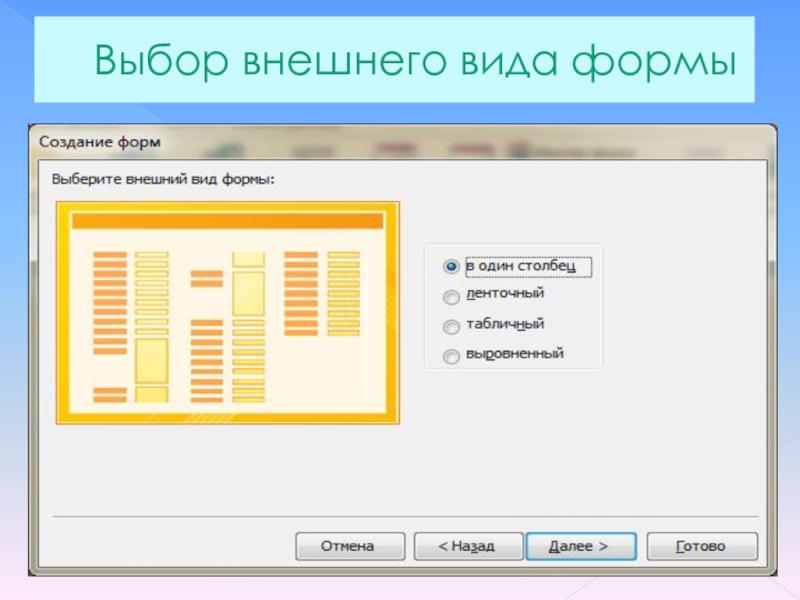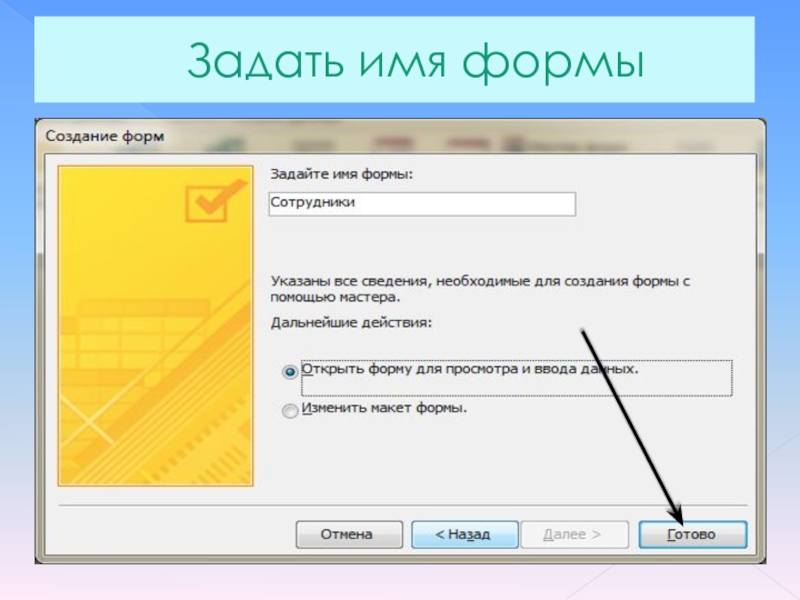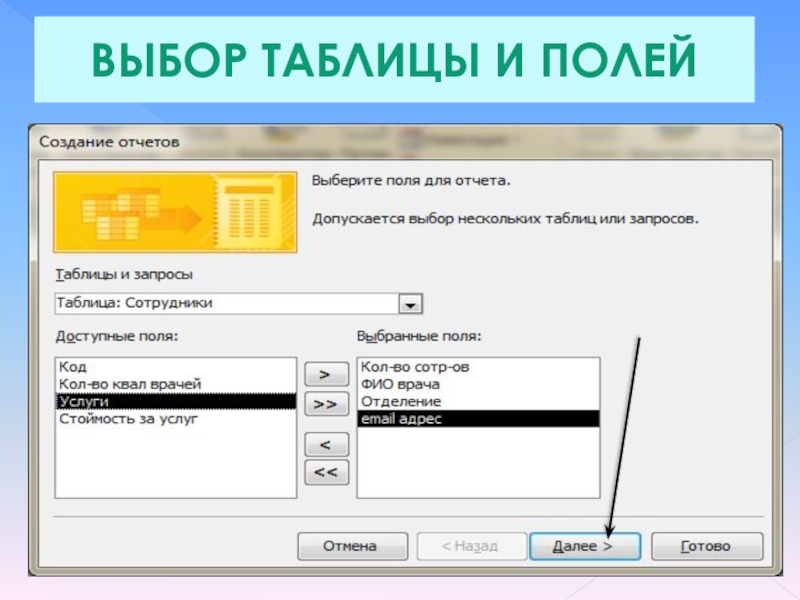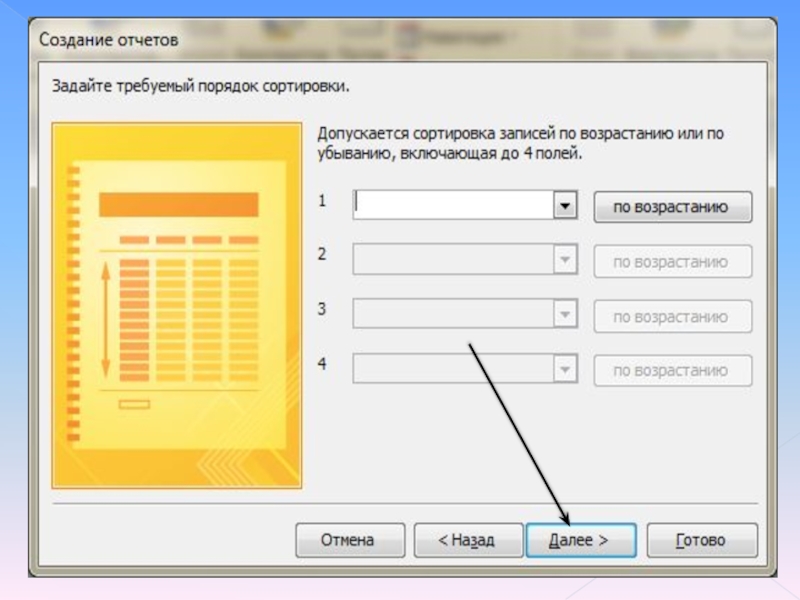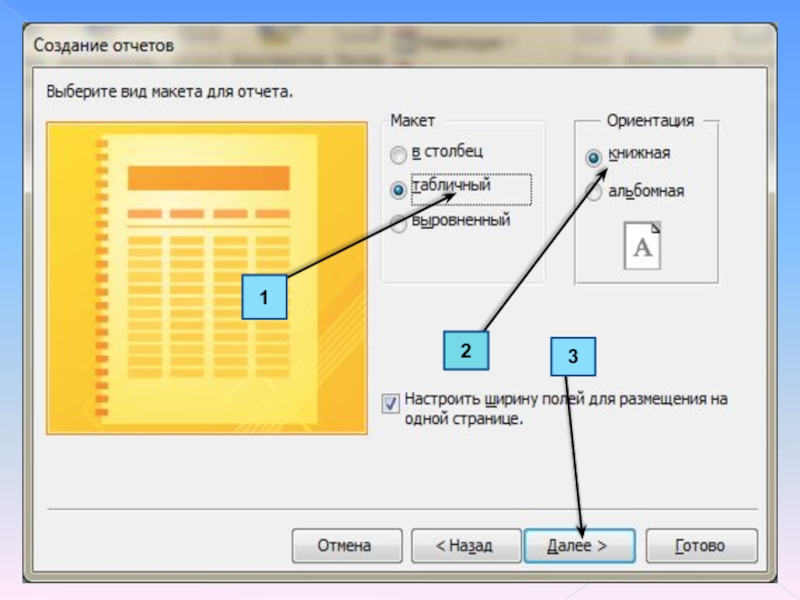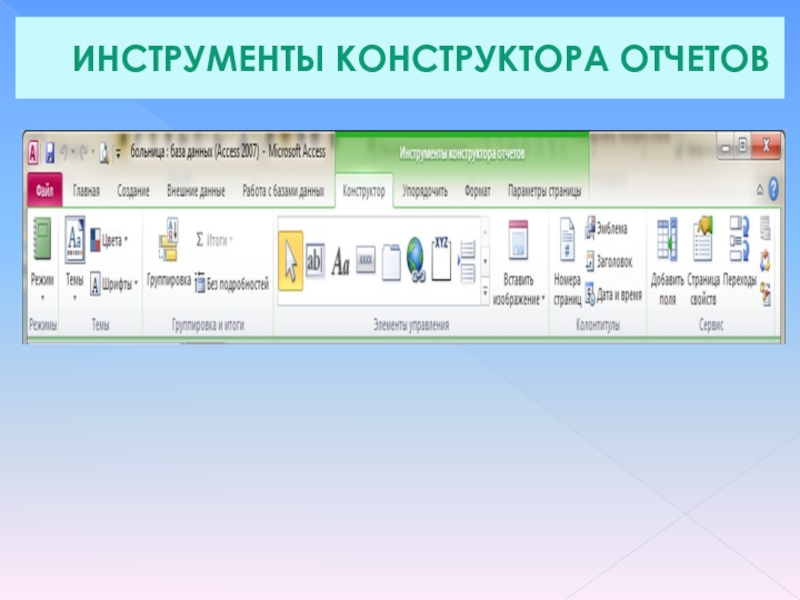- Главная
- Разное
- Дизайн
- Бизнес и предпринимательство
- Аналитика
- Образование
- Развлечения
- Красота и здоровье
- Финансы
- Государство
- Путешествия
- Спорт
- Недвижимость
- Армия
- Графика
- Культурология
- Еда и кулинария
- Лингвистика
- Английский язык
- Астрономия
- Алгебра
- Биология
- География
- Детские презентации
- Информатика
- История
- Литература
- Маркетинг
- Математика
- Медицина
- Менеджмент
- Музыка
- МХК
- Немецкий язык
- ОБЖ
- Обществознание
- Окружающий мир
- Педагогика
- Русский язык
- Технология
- Физика
- Философия
- Химия
- Шаблоны, картинки для презентаций
- Экология
- Экономика
- Юриспруденция
База данных. Работа с индивидуальными медицинскими картами презентация
Содержание
- 1. База данных. Работа с индивидуальными медицинскими картами
- 3. 1 10 3 7 5 6 2
- 7. 4. Методы создания запросов: Конструктор запросов; Мастер запросов;
- 8. 5. Создание запроса на выборку с помощью МАСТЕРА:
- 12. 6. Создание запроса с параметром с помощью КОНСТРУКТОРА: 1 2
- 16. 7. ФОРМА В Access 2007 можно вводить
- 17. 8. Формы в БД Access можно создавать
- 18. Все средства создания форм помещены в группу ФОРМЫ на вкладке Создание
- 19. 9. СОЗДАНИЕ ФОРМЫ В РЕЖИМЕ КОНСТРУКТОРА
- 20. КОНСТРУКТОР ФОРМЫ
- 21. ИНСТРУМЕНТЫ КОНСТРУКТОРА ФОРМ
- 22. Вставка надписи, эмблемы, поля и гиперссылки
- 23. Форма созданная конструктором
- 24. 10. СОЗДАНИЕ ФОРМЫ ЧЕРЕЗ МАСТЕР
- 25. Выбор таблицы и полей
- 26. Выбор внешнего вида формы
- 27. Задать имя формы
- 28. Готовая форма созданная через мастер
- 29. 11. Отчет report — это объект
- 30. 12. Методы создания отчета: Содание простого отчета
- 32. 13. СОЗДАНИЕ ОТЧЕТА ЧЕРЕЗ МАСТЕР :
- 33. ВЫБОР ТАБЛИЦЫ И ПОЛЕЙ
- 36. 1 2 3
- 37. ЗАДАТЬ ИМЯ ОТЧЕТА
- 38. Готовый отчет созданный через мастер
- 39. 14. СОЗДАНИЕ ОТЧЕТА В РЕЖИМЕ КОНСТРУКТОРА
- 40. КОНСТРУКТОР ОТЧЕТА
- 41. ИНСТРУМЕНТЫ КОНСТРУКТОРА ОТЧЕТОВ
- 42. Вставка надписи, эмблемы, поля и гиперссылки
- 43. Отчет созданный в режиме конструктора
- 44. 1. ЧТО ТАКОЕ БАЗА ДАННЫХ? НАЗОВИТЕ ОБЪКТЫ БАЗ ДАННЫХ.
- 45. 2. ЧТО ТАКОЕ ЗАПРОС?
- 46. 3. НАЗОВИТЕ ВИДЫ ЗАПРОСОВ?
- 47. 4. КАКИМИ МЕТОДАМИ МОЖНО СОЗДАТЬ ЗАПРОС?
- 48. 5. КАК СОЗДАТЬ ЗАПРОС НА ВЫБОРКУ С ПОМОЩЬЮ МАСТЕРА НА ОСНОВАНИИ ТАБЛИЦЫ «СОТРУДНИКИ»?
- 49. 6. КАК СОЗДАТЬ ЗАПРОС С ПАРАМЕТРОМ С
- 50. 7. ЧТО ТАКОЕ ФОРМА?
- 51. 8. КАКИМИ МЕТОДАМИ МОЖНО СОЗДАТЬ ФОРМУ?
- 52. 9. КАК СОЗДАТЬ ФОРМУ В РЕЖИМЕ КОНСТРУКТОРА НА ОСНОВАНИИ ТАБЛИЦЫ «АМБУЛАТОРНАЯ КАРТА ПАЦИЕНТА»?
- 53. 10. НА ОСНОВАНИИ ТАБЛИЦЫ «СОТРУДНИКОВ» СОЗДАЙТЕ ФОРМУ ЧЕРЕЗ МАСТЕР.
- 54. 11. ЧТО ТАКОЕ ОТЧЕТ?
- 55. 12. КАКИМИ МЕТОДАМИ МОЖНО СОЗДАТЬ ОТЧЕТ?
- 56. 13. КАК СОЗДАТЬ ОТЧЕТ ЧЕРЕЗ МАСТЕР НА ОСНОВАНИИ ТАБЛИЦЫ «СОТРУДНИКОВ»?
- 57. 14. КАК СОЗДАТЬ ОТЧЕТ В РЕЖИМЕ КОНСТРУКТОРА НА ОСНОВАНИИ ТАБЛИЦЫ «АМБУЛАТОРНАЯ КАРТА ПАЦИЕНТА».
- 58. Спасибо за внимание
Слайд 1База данных. Работа с индивидуальными медицинскими картами
Ст. преп. Садуакасова Гульмира Мырзабековна
Слайд 4
Слайд 5
Это специальные структуры, предназначенные для обработки данных. С помощью запросов данные упорядычивают, фильтруют, изменяют, объединяют, т.е. обрабатывают. Основная функция запроса – связывание таблиц и отбор данных.
Слайд 6
запрос-выборка задает вопросы о данных, хранящихся в таблицах, и представляет полученный динамический набор в режиме формы или таблицы без изменения данных.
запрос с условием задает условием по данным таблицы в результате ...
перекрестный запрос, предназначенный для отображения результатов статистических расчетов (суммы, количества записей, среднего значения), которые группируются в виде таблицы по двум наборам данных, один из которых определяет заголовки столбцов, а другой – заголовки строк.
запрос с параметром – посторно применяют уже существующие запросы, внося при этом незначительные изменения в заданные ранее условия отбора и ипользуется оператор «LIKE». При выполнении запросов подобного рода Access отображает специальное диалоговое окно, позволяющие пользователю ввести новое условие отбора.
Слайд 167. ФОРМА
В Access 2007 можно вводить данные непосредственно в таблицу в
Форму можно использовать для ввода, изменения или отображения данных из таблицы или запроса. В Ms Access 2007 предусмотрены новые средства, помогающие быстро создавать forms, а также новые типы форм и функциональные возможности.
Слайд 178. Формы в БД Access можно создавать с помощью различных средств:
инструмента
инструмента Разделенная form;
инструмента Несколько элементов;
инструмента Пустая form;
Мастера form;
Конструктора form.
Слайд 29
11. Отчет
report — это объект базы данных, который используется для вывода на
Отчет можно запустить в любое время, и он всегда будет отражать текущие сведения в базе данных. Обычно отчеты форматируют для печати, но их можно также просматривать на экране, экспортировать в другую программу или отправлять в виде сообщений электронной почты.
Слайд 3012. Методы создания отчета:
Содание простого отчета на основе данных текущей таблицы
Создание нового пустого отчета с помощью конструктора;
Создание нового пустого отчета;
Мастер отчетов, который позволяет создавать простые настраеваемые отчеты;
Слайд 496. КАК СОЗДАТЬ ЗАПРОС С ПАРАМЕТРОМ С ПОМОЩЬЮ КОНСТРУКТОРА НА ОСНОВАНИИ
Слайд 529. КАК СОЗДАТЬ ФОРМУ В РЕЖИМЕ КОНСТРУКТОРА НА ОСНОВАНИИ ТАБЛИЦЫ «АМБУЛАТОРНАЯ
Слайд 5714. КАК СОЗДАТЬ ОТЧЕТ В РЕЖИМЕ КОНСТРУКТОРА НА ОСНОВАНИИ ТАБЛИЦЫ «АМБУЛАТОРНАЯ